Symbolický kód rublu. Umístěte symbol rublu na webové stránky.
Pokud alespoň někdy používáte MS Word pro práci nebo studium, pravděpodobně víte, že v arzenálu tohoto programu existuje mnoho symbolů a speciálních znaků, které lze také přidat do dokumentů.
Tato sada obsahuje mnoho znaků a symbolů, které mohou být v mnoha případech potřeba, a více o možnostech této funkce si můžete přečíst v našem článku.
Přímo v tomto článku budeme hovořit o tom, jak vložit symbol ruského rublu.
Poznámka: Chcete -li přidat nový (před několika lety změněný) znak rublu, musí být na vašem počítači nainstalován operační systém. Systém Windows 8 a výše, a Microsoft Office 2007 nebo novější verze.
1. Klikněte na místo dokumentu, kam chcete vložit symbol ruského rublu, a přejděte na kartu "Vložit".
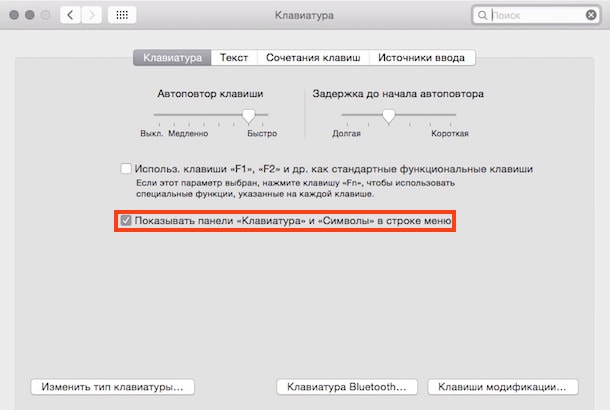
2. Ve skupině "Symboly" zmáčknout tlačítko "Symbol" a poté vyberte „Jiné symboly“.
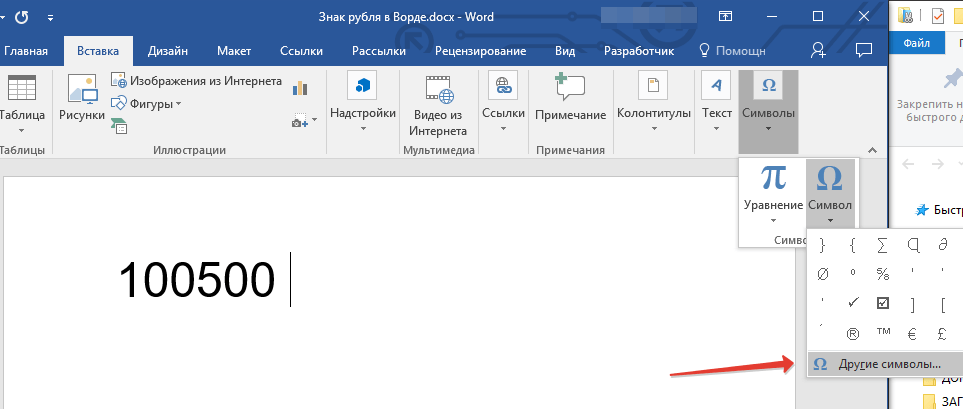
3. V okně, které se otevře, najděte znak rublu.
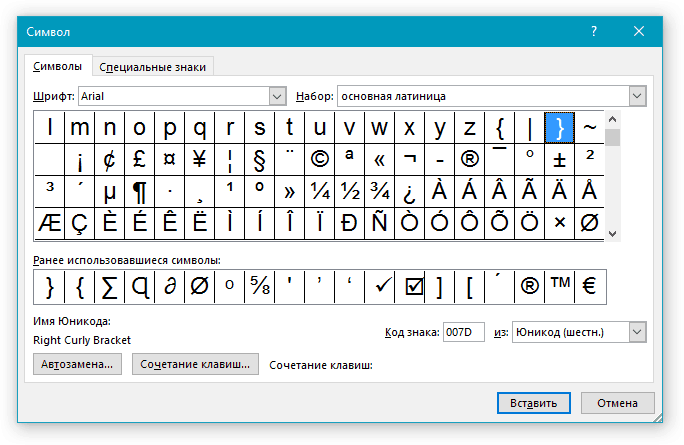
- Rada: Abychom dlouho nehledali tolik potřebný symbol, v rozevíracím seznamu "Sada" vybrat předmět „Peněžní jednotky“... Změněný seznam symbolů bude obsahovat také ruský rubl.
4. Klikněte na symbol a stiskněte tlačítko "Vložit"... Zavřete dialog.
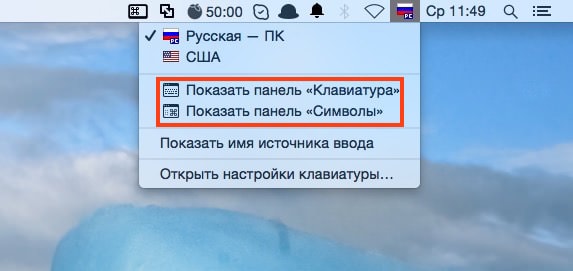
5. Do dokumentu bude přidán znak ruského rublu.
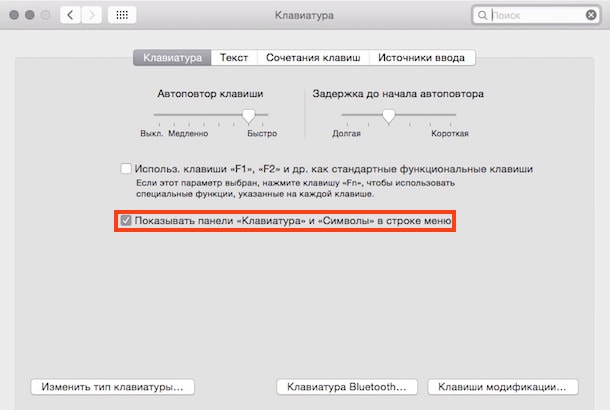
Přidání znaku rublu pomocí kombinace kódu a klíče
Každá postava a speciální postava jsou uvedeny v sekci "Symboly.""Program Word, má svůj vlastní kód." Když to víte, můžete do dokumentu přidat potřebné symboly mnohem rychleji. Kromě kódu musíte také stisknout speciální klávesy a samotný kód vidíte v okně „Symbol“ bezprostředně po kliknutí na prvek, který potřebujete.
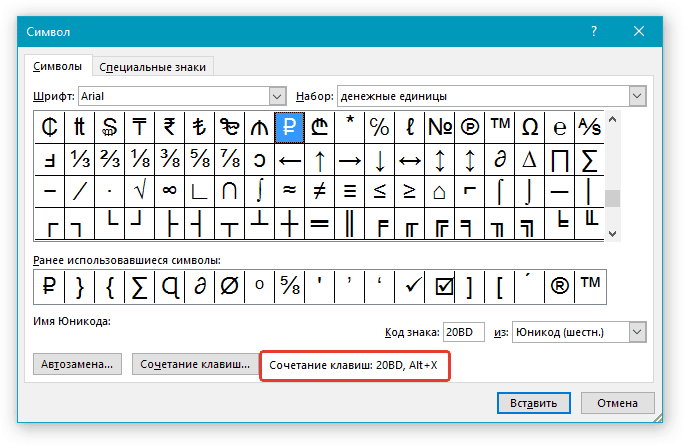
1. Umístěte kurzor na místo dokumentu, kam chcete přidat znak ruského rublu.
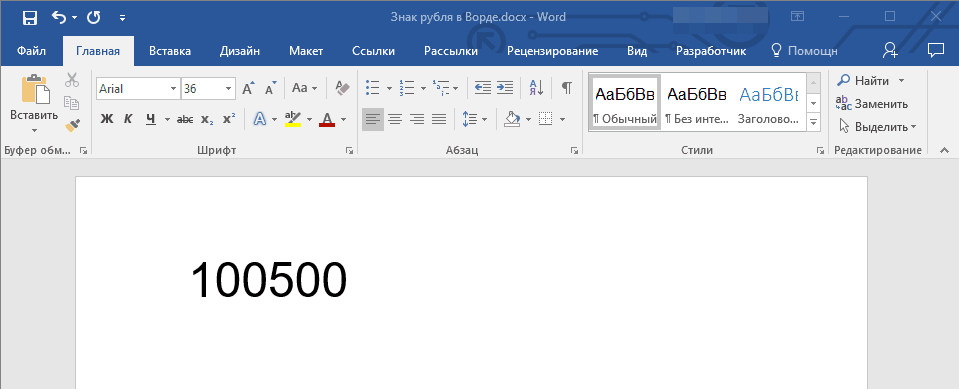
2. Zadejte kód „ 20 BD"Bez uvozovek.
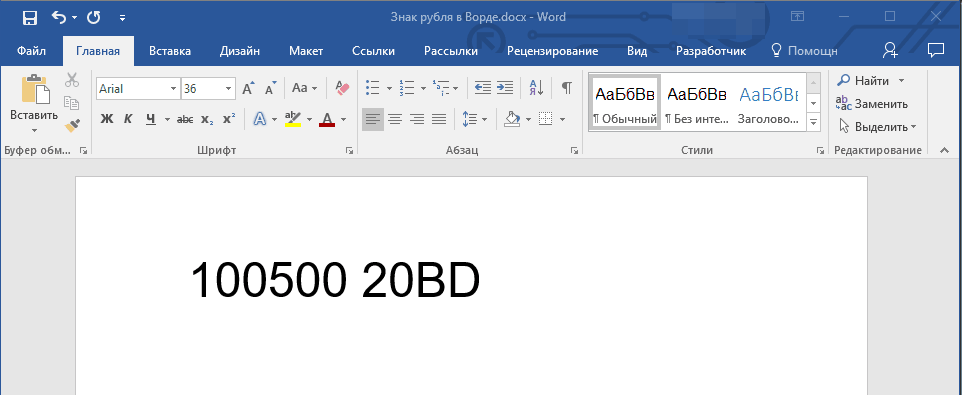
Poznámka: Kód je nutné zadat v anglickém jazyce.
3. Po zadání kódu stiskněte „ ALT + X”.
4. Na uvedeném místě bude přidán znak ruského rublu.
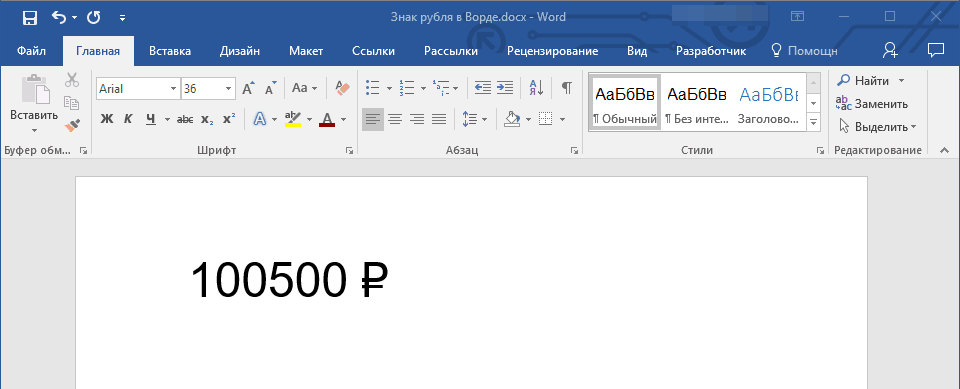
Takto jednoduše můžete do Wordu vložit symbol rublu. Doporučujeme seznámit se s dalšími symboly a znaky dostupnými v tomto programu - je docela možné, že tam najdete to, co jste dlouho hledali.
Jsou chvíle, kdy potřebujete použít znaky, které nejsou na klávesnici. Například všechny druhy křížů, hvězd a srdcí ve stavech nebo přezdívkách v sociální sítě, například VKontakte nebo Facebook. Tento článek podrobně popisuje, jak zadávat takové znaky.
A tak hned níže uvidíte dva způsoby, první je sada takových znaků na počítači pomocí kódů pomocí klávesy Alt a druhá je způsob vytáčení na tabletu nebo smartphonu Android, který je také nezbytný. A hned níže se dozvíte, jak na klávesnici psát znak rublu.
Sada symbolů a znaků na klávesnici.
Existuje takový nádherný klíč - „Alt“. Často se používá například při používání klávesových zkratek nebo jiných programů, jako např. Ale dnes to potřebujeme pro jiné případy, jmenovitě pro sadu různých symbolů a znaků, které nejsou na klávesnici. Níže uvidíte seznam kódů a opačných symbolů. Stačí podržet klávesu Alt a na pravé straně klávesnice zadat kód, který odpovídá požadovanému znaku.
Pokud tato tlačítka nefungují, musíte povolit NumPad, k tomu musíte stisknout klávesu Num lock jinak vám tlačítka NumPad budou fungovat jako ovládací prvky.
Jak vidíte, vše je jednoduché.
Kódy kláves Alt. Jak tedy zadáváte znaky na klávesnici pomocí klávesy Alt? Všechno je mnohem jednodušší, než se zdá. Chcete -li zadat libovolný znak, musíte podržet klávesu Alt a psát čísla na numerické klávesnici.
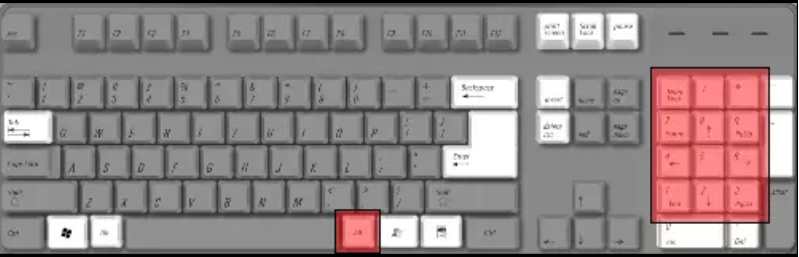
Poté můžete klávesu Alt vynechat, ale vyvstává hlavní otázka: jaká čísla byste měli zadat, abyste získali požadovaný znak? Tady vám pomůže seznam kódů. Alternativní znaky který je níže. Seznam je dlouhý, zde jsou shromážděny různé symboly od srdcí a křížů po znamení zvěrokruhu.
Alt tabulka znaků:
![]()
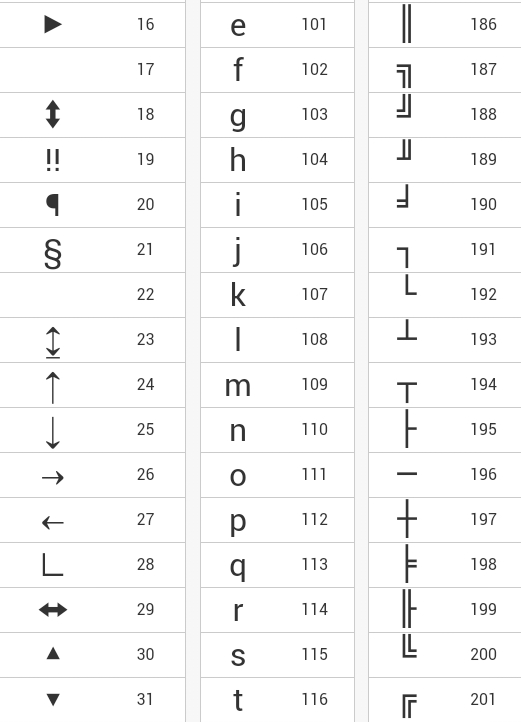
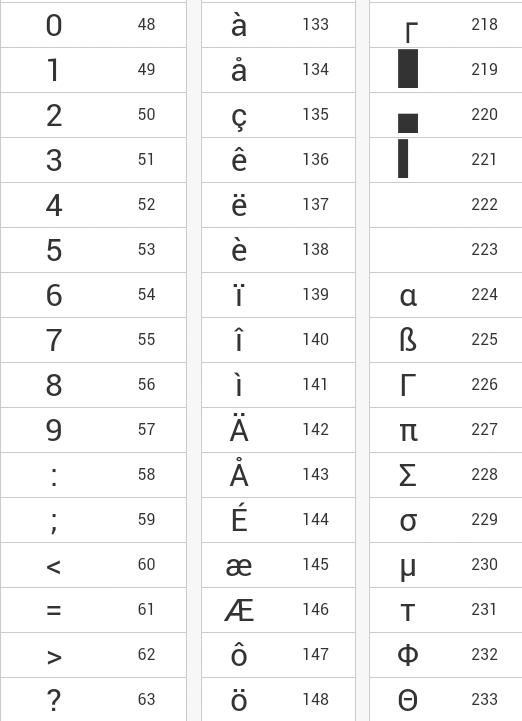
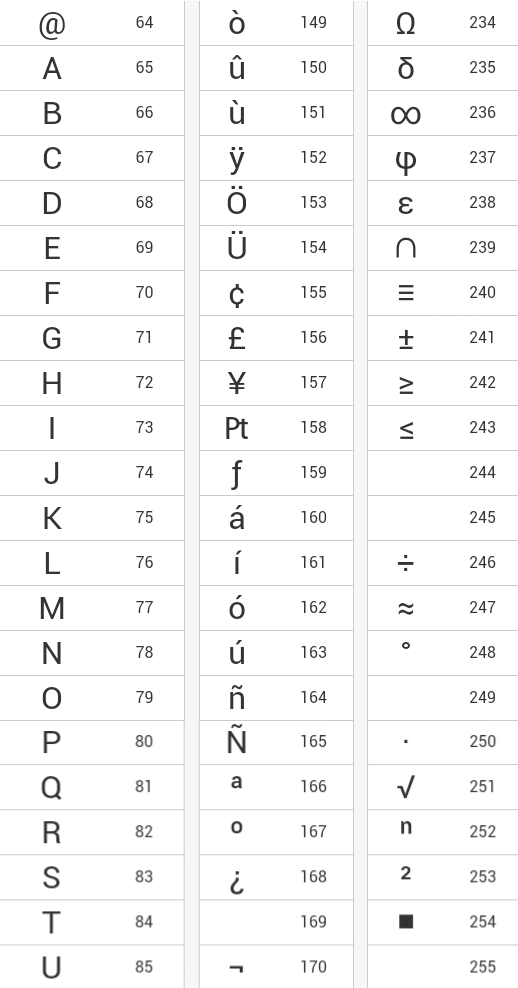
Jak napsat symbol rublu na klávesnici?
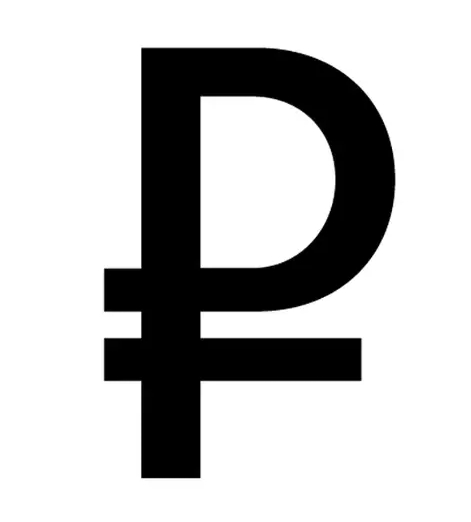
Pokud potřebujete znak rublu, pak jste si pravděpodobně již všimli, že se nikde nenachází na klíčích, pojďme zjistit, jak zadat znak rublu.
Ve Windows 10, 8.1, 8 a Windows 7 můžete také napsat znak rublu pomocí klávesy Alt. Chcete -li to provést, stiskněte a držet pravý klíč Alt + 8... Pokud v systému Windows 7 nelze zadat znak rublu, pak aktualizace možná nebyla nainstalována, stačí aktualizovat systém pomocí služby Windows Update.
Také zde můžete zkopírovat znak rublu -?
Symboly znamení zvěrokruhu.
Můžete jednoduše vybrat tyto symboly znamení zvěrokruhu, zkopírovat (Ctrl + C) a vložit (Ctrl + V) na požadované místo, a to i z počítače, dokonce i z mobilního zařízení.
Dvojčata.
Štír.
Střelec.
Kozoroh.
Vodnář.
Sada znaků na zařízení Android.
Pokud používáte tablet nebo smartphone Android, je zde zadávání znaků ještě jednodušší, protože nemusíte používat žádné kódy. Výchozí klávesnice (obvykle klávesnice Google) je pěkná a pohodlná, ale existuje univerzálnější analogie „klávesnice hackerů“. Tato klávesnice obsahuje mnoho znaků, které se zadávají bez kódů. Tato klávesnice je zcela zdarma a je na trhu Play.
Nyní můžete psát symboly, které nejsou na klávesnici, díky tabulce symbolů Alt jste se také naučili psát znak rublu a zadávat symboly na Zařízení Android... To je vše, pokud máte nějaké dotazy nebo chcete něco přidat, zeptám se v komentářích.
Mnozí z nás, a zejména ti, kteří se zabývají finančními dokumenty, používají při psaní různých textů symboly měny. V průběhu let jsme používali znaky dolar ($), libra šterlinků (£), euro (€) a na konci roku 2013 k nim byl přidán znak rublu (₽). V tomto článku vám řeknu, jak napsat znak rublu na klávesnici a co dělat, pokud ho z nějakého důvodu nevidíte.
Naučte se psát znak rublu na klávesnici
Potřeba vytvořit jednotný znak rublu existuje od počátku 90. let, kdy se Ruská federace formovala jako nezávislý stát s vlastní národní měnou. Soutěže se konaly opakovaně, umělci a designéři předkládali své projekty, nejlepší z nich byl vybrán hlasováním, ale mimo obvyklé konverzace to nešlo a zkratky „p.“ Byly stále používány k označení rublu. a „potřít“.
Na konci roku 2013 se situace konečně rozjela, když se po další soutěži, během níž bylo vybráno šest nejlepších prototypů, konalo internetové hlasování, jehož vítězem se stal znak „₽“, který získal více než 60 % hlasů.
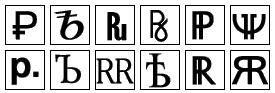
Tento symbol splňoval většinu požadavků na znak tohoto typu - jednoduchost obrysu, spojení s ruskou historií (k tomu přidán cyrilický symbol s rovnoběžkou). A dvě rovnoběžné linie, jak je pojali tvůrci, měly symbolizovat stabilitu ruské národní měny.

11. prosince 2013, po projednání v Radě federace, byl tento symbol schválen představenstvem centrální banky Ruska jako oficiální symbol ruského rublu.
Na začátku roku 2014 ruský výbor pro normalizaci předložil příslušnou žádost technické komisi Unicode a symbol rublu byl zahrnut do Standard Unicode 7.0. V srpnu 2014 společnost Microsoft také reagovala na změněné tržní podmínky zahrnutím symbolu rublu do další aktualizace (2970228) různých verzí operačního systému Windows.
Naučte se psát znak rublu na klávesnici
Chcete -li zadat znak rublu na klávesnici, stačí nainstalovat ruské rozložení klávesnice, podržte pravou klávesu Alt a poté klikněte na numerický klíč « 8 »V horní části klávesnice. Klávesová zkratka Alt + 8 je hlavní variantou sady symbolu ruské měny.
Pokud se místo znaku „₽“ objeví prázdné místo nebo jiný znak, znamená to, že na vašem Verze Windows Pro podporu zadaného symbolu nebyla nainstalována požadovaná aktualizace.
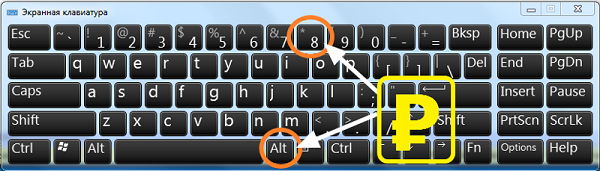 Klávesová zkratka pro psaní symbolu „₽“
Klávesová zkratka pro psaní symbolu „₽“ Co dělat, když není napsán znak rublu
Pokud nemůžete zadat znak rublu (₽) a místo tohoto znaku máte chaotické symboly nebo prázdné místo, musíte si nainstalovat příslušnou aktualizaci pro váš Windows. Obvykle je tato aktualizace 2970228, kterou lze stáhnout kliknutím na uvedený odkaz.
- Po přechodu přejděte na stránku dolů a vyberte aktualizaci, která odpovídá vaší verzi operačního systému (pokud nevíte, jaký máte operační systém, stiskněte kombinaci kláves Win + Pause).
- Stáhněte si a nainstalujte tuto aktualizaci, nechte počítač restartovat a po restartu můžete do libovolného textového dokumentu vložit znak rublu „₽“.
 Chcete -li podporovat symbol,, nainstalujte příslušnou aktualizaci systému pro váš operační systém
Chcete -li podporovat symbol,, nainstalujte příslušnou aktualizaci systému pro váš operační systém Závěr
Chcete -li na klávesnici zadat znak rublu, vyberte ruské rozložení, podržte pravou klávesu Alt a poté stiskněte číslo 8 v číselném řádku klávesnice. Pokud tento znak není zadán, je pravděpodobné, že budete muset nainstalovat příslušné aktualizace systému, po jehož instalaci je problém se znakem „₽“ obvykle vyřešen.
V kontaktu s
Někdy pro práci nebo studium potřebujeme konkrétní symboly, které nelze najít v oficiální ruštině nebo Anglické rozložení- šipka, matematický kořen, symbol měny, písmena a hieroglyfy jiných abeced atd. V tomto článku vám ukážeme, kde je na Macu najít.
V kontaktu s
Něco, mimochodem, lze provést pomocí klávesových zkratek. Například v anglickém rozložení stiskněte Ption Možnost (Alt) + Z dá ti dopis Ω („Omega“, poslední písmeno řecké abecedy). Chcete -li získat přístup ke všem speciálním znakům, postupujte takto:
1
... Mac a vyberte sekci Klávesnice.
2
... Zaškrtněte políčko vedle nápisu V panelu nabídek zobrazte panely Klávesnice a Symboly.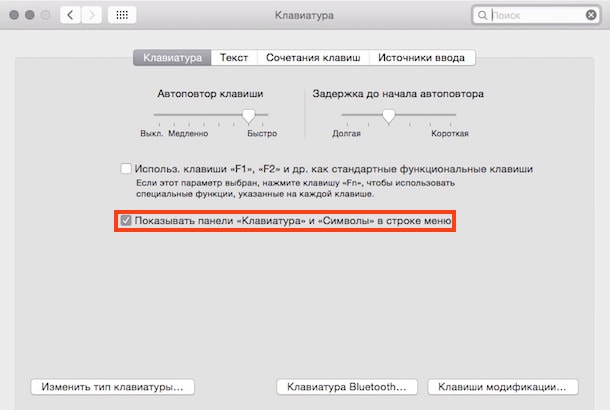
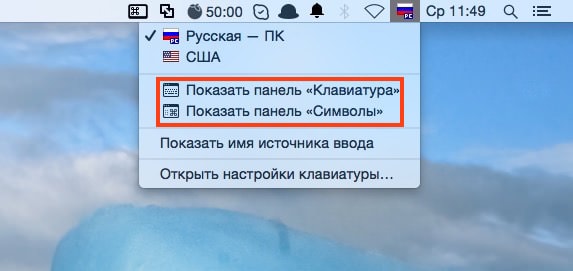
Panel klávesnice
Kliknutím na tento nápis se zobrazí virtuální klávesnice. Stiskněte libovolné z „volitelných“ kláves - a budete překvapeni, kolik speciálních znaků na něj můžete napsat! Níže je obvyklé ruské rozložení a pak - je to stejné, ale s přihlédnutím ke stisknuté klávesě ⌥ Možnost (Alt).

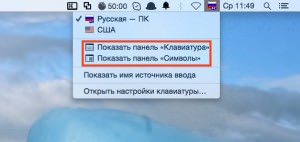 Můžete upnout více klíčů možností najednou. Zde jsou například další možnosti anglická klávesnice získané kombinací ⌥ Možnost (Alt) + ⇧Shift:
Můžete upnout více klíčů možností najednou. Zde jsou například další možnosti anglická klávesnice získané kombinací ⌥ Možnost (Alt) + ⇧Shift:
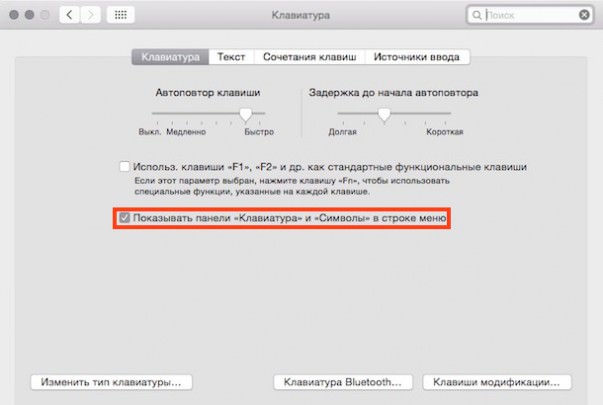 Stačí stisknout tlačítko virtuální klávesnice, a požadovaný speciální znak se okamžitě objeví ve vašem textovém editoru.
Stačí stisknout tlačítko virtuální klávesnice, a požadovaný speciální znak se okamžitě objeví ve vašem textovém editoru.
Stinnou stránkou tohoto panelu je, že zobrazuje pouze znaky, které lze psát na vámi zvolená rozložení klávesnice. Ve skutečnosti je jich (symbolů) mnohem více, takže je čas přejít k další části.
Panel symbolů
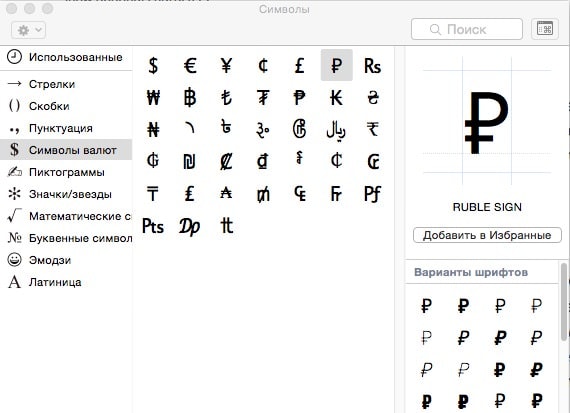 Zde jsou shromažďovány všechny speciální znaky Unicode... Panel zpočátku zobrazuje deset položek - Šipky, závorky, interpunkce, symboly měny(již existuje nová ikona rublu), Piktogramy, ikony / hvězdičky, Matematické symboly, Symboly písmen, Emoji a latina... K dispozici jsou různé možnosti písma a jsou zobrazeny podobné znaky. Do sekce jdou speciální znaky použité alespoň jednou Použitý... Můžete přidávat nové kolekce - k tomu klikněte na „ozubené kolo“ v levém horním rohu okna a vyberte Přizpůsobit seznam ... Existuje zde mnoho možností, od letecké abecedy po starověké systémy psaní a tabulky kódů.
Zde jsou shromažďovány všechny speciální znaky Unicode... Panel zpočátku zobrazuje deset položek - Šipky, závorky, interpunkce, symboly měny(již existuje nová ikona rublu), Piktogramy, ikony / hvězdičky, Matematické symboly, Symboly písmen, Emoji a latina... K dispozici jsou různé možnosti písma a jsou zobrazeny podobné znaky. Do sekce jdou speciální znaky použité alespoň jednou Použitý... Můžete přidávat nové kolekce - k tomu klikněte na „ozubené kolo“ v levém horním rohu okna a vyberte Přizpůsobit seznam ... Existuje zde mnoho možností, od letecké abecedy po starověké systémy psaní a tabulky kódů.
V dnešní době každý ví, jak vypadá označení rublu. V článku můžete vidět symbol této měny. V něm budeme hovořit nejen o jeho historii vzniku. Také vám řekneme, jak zadat označení rublu do pole pro zadávání textu. samozřejmě není uvedeno, ale stále existují způsoby, jak jej zadat. V tomto článku se jim budeme věnovat všichni.
Historie symbolu
Zpočátku samozřejmě stojí za to věnovat pozornost historii vzhledu symbolu. jako měna se objevila ve vzdáleném třináctém století. A téměř okamžitě bylo potřeba to snížit. Variací bylo mnoho, ale první známá verze, která se nám stala známou, byla kombinace dvou písmen - „p“ a „y“. Jedno lze říci s jistotou: toto snížení se objevilo v důsledku vývoje tehdejšího psaní v ruštině. Mimochodem, tato zkratka se objevila v 17. století a používala se až do 19. století.
V naší době je dalším označením rublu symbol „₽“. Je však třeba poznamenat, že tato možnost hláskování je relevantní pouze pro bankovky ruského původu a každý ví, že rubl se používá ve třech zemích: Rusku, Bělorusku a v neuznaném Podněstří. U každé země je to jiné.
- v Bělorusku - "Br";
- v Podněstří - „R“ s přímkou, která probíhá svisle.
Ale v článku budeme hovořit pouze o ruském rublu.
Vložit z klávesnice
Takže hlavní věc jsme již udělali, uvedli jsme označení rublu. Známe symbol a nyní je čas vám říct, jak jej zadat z klávesnice. První metoda, kterou použijeme, se objevila relativně nedávno, v roce 2013. Je však třeba poznamenat, že společnost Microsoft neimplementovala tento symbol ve všech svých OS, ale pouze ve skutečnosti.
Pokračujeme -li v mluvení o označení rublu, nenajdeme na klávesnici žádný symbol, jak je uvedeno výše. Zde budete muset použít klávesovou zkratku - Alt + 8.
Vše je celkem jednoduché, po stisknutí těchto dvou kláves se na místo, kde jste umístili kurzor, vytiskne symbol rublu. Ale stojí za to poznamenat, že Alt musí být upnut vpravo, ne vlevo, a zadat osm nahoře numerická klávesnice jinak nic nebude fungovat.
Vložte pomocí tabulky symbolů
Bylo uvedeno výše nejjednodušší způsob zadáním symbolu rublu. Ale z nějakého důvodu to nemusí fungovat (zlomený klíč nebo zastaralý Verze Windows). Co když naléhavě potřebujete zadat symbol rublu? S tím vám pomůže symbol ve „Slově“. Nyní se tedy podívejme na způsob, jak vložit symbol rublu do dokumentu pomocí tabulky symbolů ve "Wordu".
To se děje docela jednoduše, hlavní věcí pro vás je nejprve otevřít samotný stůl. Chcete -li to provést, přejděte na kartu "Vložit". Nyní na panelu nástrojů musíte najít tlačítko „Symbol“. Klikněte na něj a v rozevírací nabídce vyberte „Jiné symboly“. Celý proces můžete vizuálně sledovat na obrázku níže.
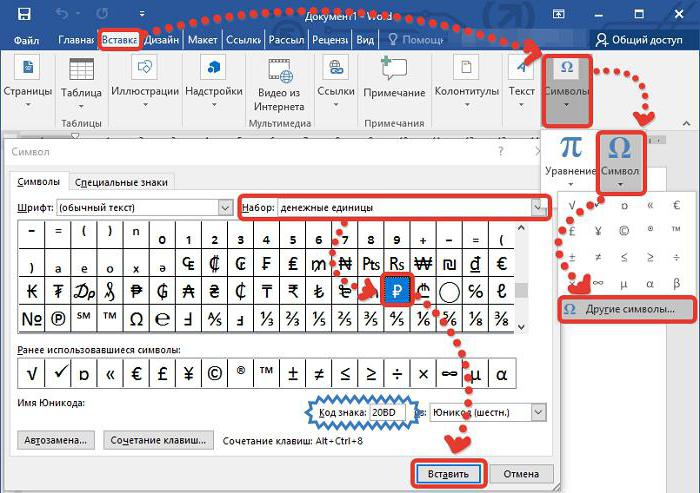
Nyní máte požadovaný stůl. Jak vidíte, existuje nepředstavitelný počet znaků; ruční hledání požadovaného bude trvat dlouho. Pro usnadnění vyhledávání můžete v rozevíracím seznamu „Nastavit“ vybrat „Měna“. Poté uvidíte rozdílné země... Najděte ten, který potřebujete, a klikněte na tlačítko „Vložit“. Věnujte pozornost znakovému kódu, bude se vám hodit dále.
Použití hexadecimálního kódu
Pamatujete si kód, kterému jste museli věnovat pozornost? Je to on, kdo je hexadecimálním kódem této postavy. Nyní se podívejme na to, jak by měl být použit pro zadání symbolu rublu.
A prakticky zde nelze nic dělat, stačí zadat kód a stisknout ALT + X. Pro větší přehlednost se ale na vše podívejme příkladem.
Řekněme, že jste do „Slova“ zadali číslo a chcete na konec umístit symbol rublu. Pro tohle:
- umístěte kurzor na správné místo;
- zadejte „20BD“;
- Stiskněte klávesovou zkratku ALT + X.
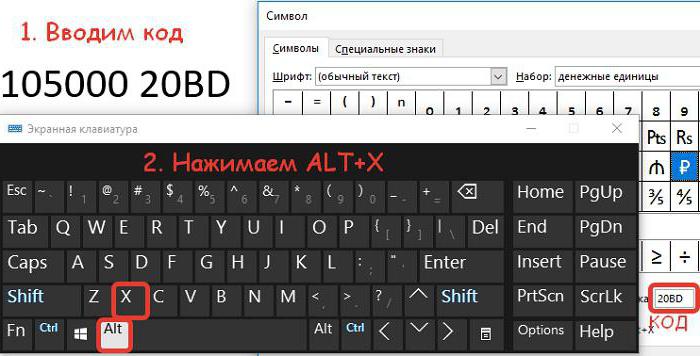
Poté se kód změní na symbol, který potřebujeme. Chcete -li zjistit další kódy symbolů, pak je můžete zobrazit v tabulce se symboly jednoduše zvýrazněním požadovaného prvku. V poli „Kód znaku“ se zobrazí sada čtyř znaků, což je hexadecimální kód vybraného znaku.
Pomocí schránky
No a poslední metoda je obecně pro líné, i když o tom ví málokdo. S pomocí můžete do dokumentu vložit nejen vytištěný symbol, ale i samotný obrázek tohoto symbolu. Chcete -li to provést, musí být obrázek nebo symbol původně umístěn do schránky, tj. Jednoduše zkopírován. Když je požadovaný objekt ve vyrovnávací paměti, ujistěte se, že tam nekopírujete něco jiného, jinak nic nebude fungovat.
Poté otevřete program nebo stránku, kde zadáte znak, vložte zkopírovaný objekt pomocí kombinace CTRL + V nebo z místní nabídky.
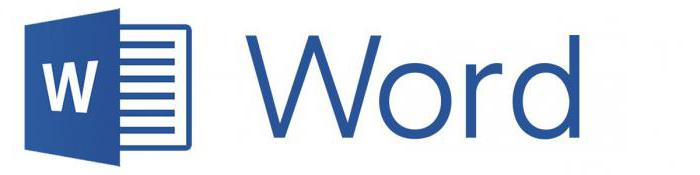
Mimochodem, tento článek můžete použít ke zkopírování požadovaného materiálu. Zde je samotný symbol - „₽“. Mimochodem, tímto způsobem můžete zkopírovat jakýkoli symbol nebo obrázek.
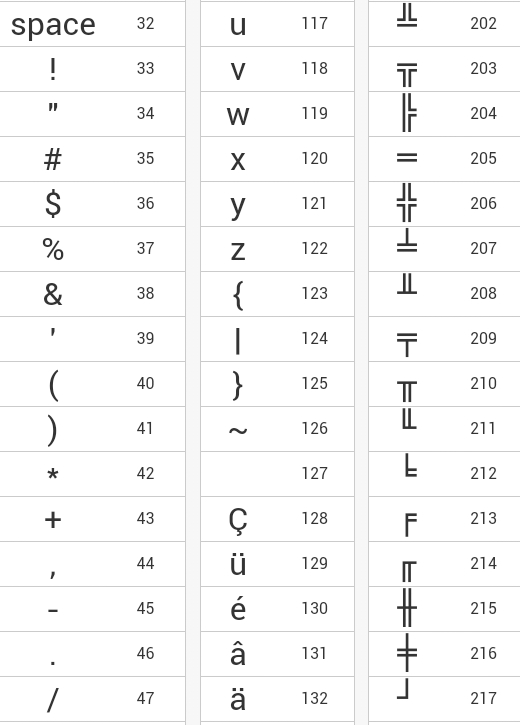
 Chyby v singularitě?
Chyby v singularitě? Just Cause 2 havaruje
Just Cause 2 havaruje Terraria nezačne, co mám dělat?
Terraria nezačne, co mám dělat?